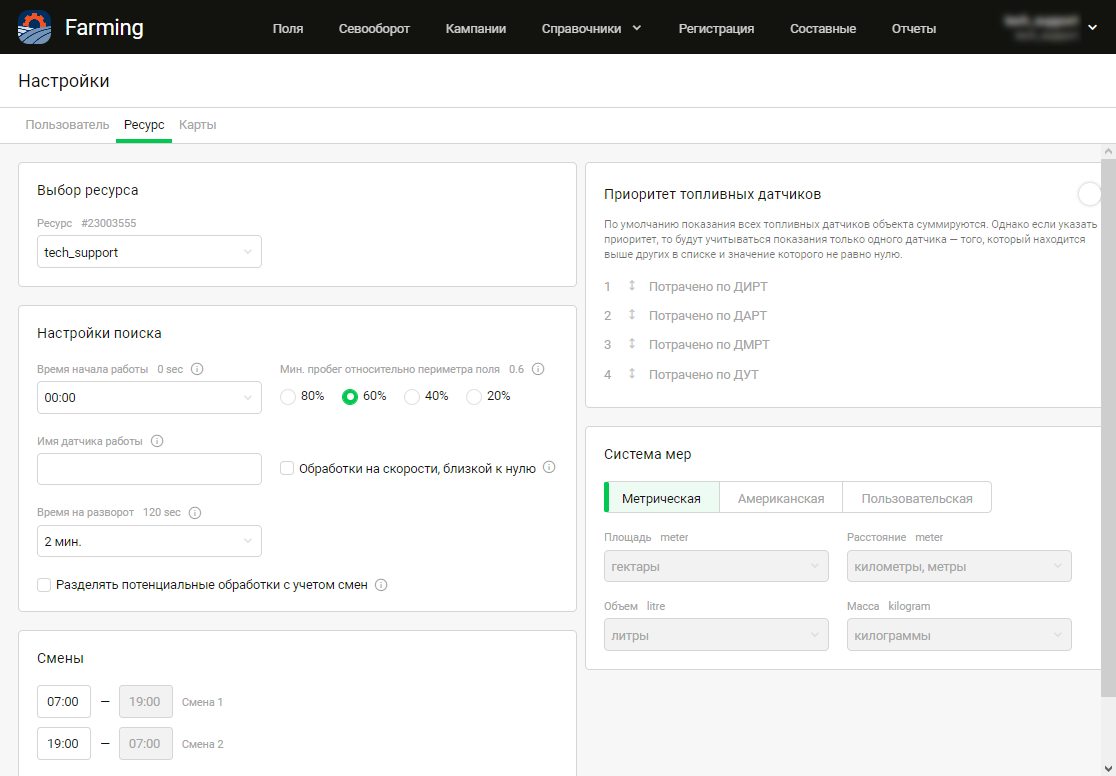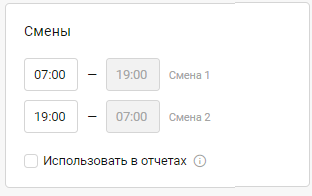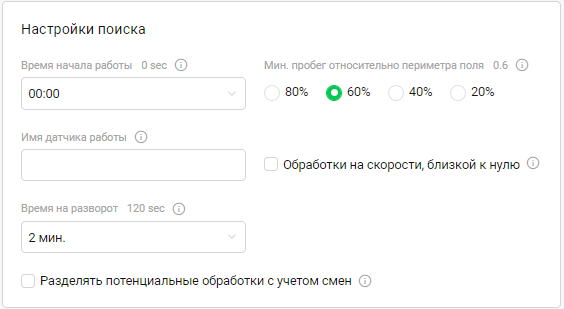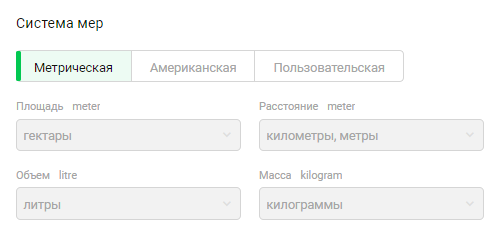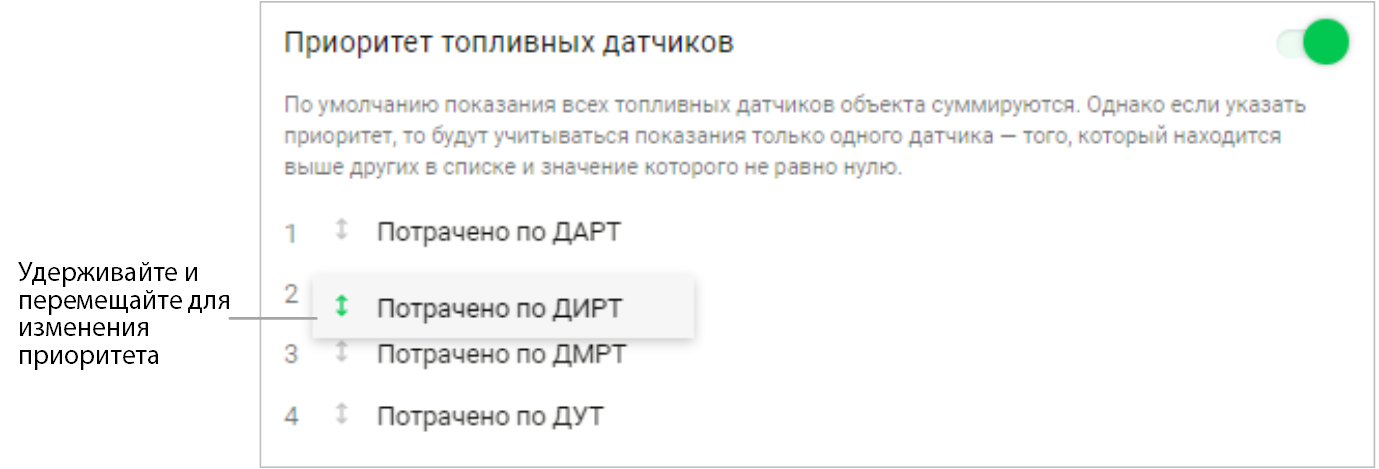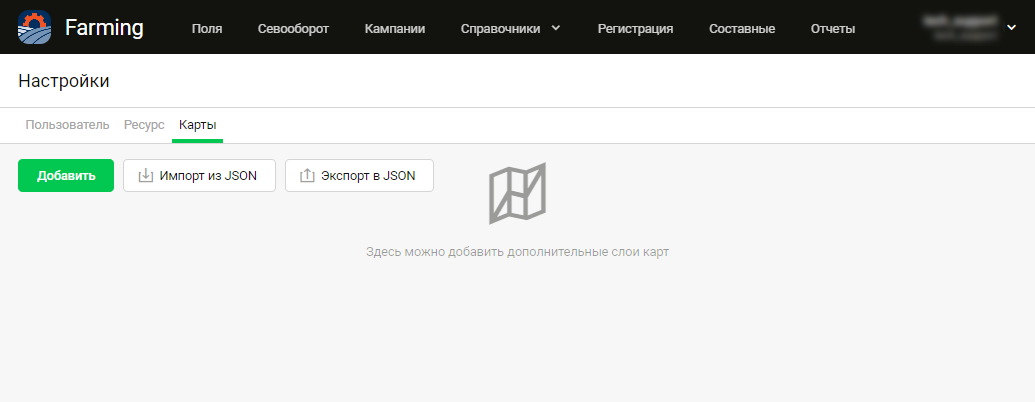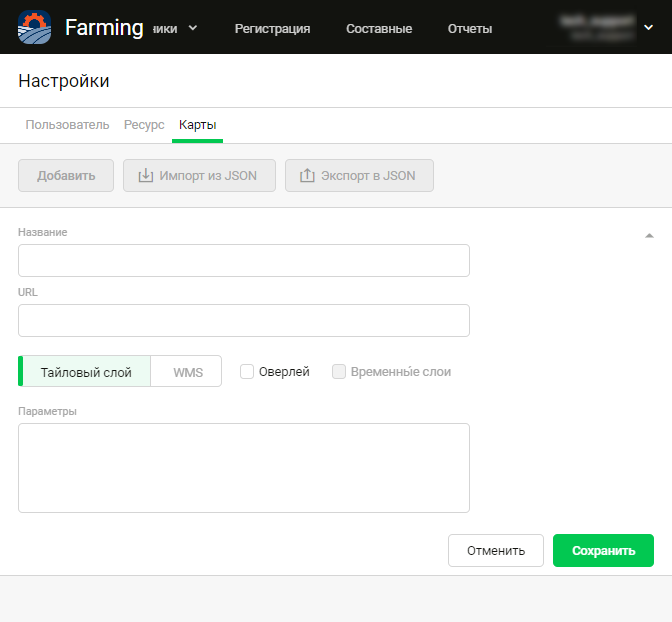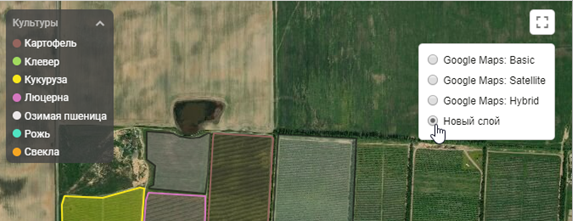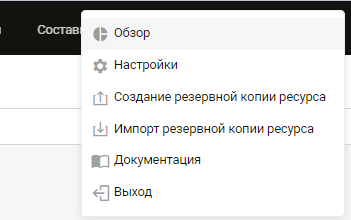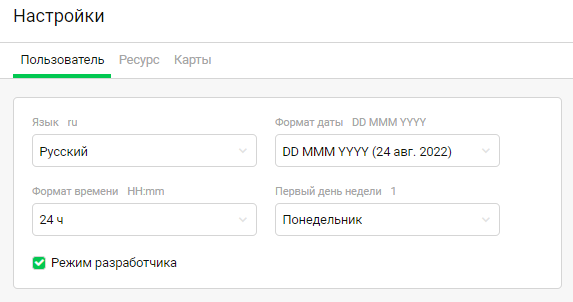Настройка приложения
Расписание смен
В меню учетной записи выберите «Настройки». Перейдите на вкладку «Ресурс». Откроется окно:
В разделе «Смены»:
«Смена 1, Смена 2» – укажите время начала и окончания смен. Суммарное время смен не более 24 часов.
«Использовать в отчетах» – включите для учета смен в отчетах.
Нажмите кнопку «Сохранить».
Настройка поиска потенциальных обработок
В меню учетной записи выберите «Настройки». Перейдите на вкладку «Ресурс».
В разделе «Настройки поиска»:
«Время начала работы» – укажите время, с которого начинается поиск потенциальных обработок. В результатах поиска показываются все обработки, выполненные за 24 часа с указанного времени.
«Мин. пробег относительно периметра поля» – выберите минимальное процентное отношение длины трека объекта к периметру поля, при котором приложение осуществляет поиск потенциальных обработок. Возможные варианты: 80%, 60%, 40% или 20%.
«Имя датчика работы» – название датчика, по которому осуществляется фиксация работы агрегата.
«Обработки на скорости, близкой к нулю» – включите для поиска обработок при скорости близкой к нулю и при нахождении в пределах поля менее 5 минут.
«Время на разворот» – укажите время, которое тратит техника на разворот за пределами поля. Разворот включается в пробег и учитывается при расчете потраченного топлива. Если техника выехала за пределы поля на время, превышающее время на разворот, интервал исключается из обработки.
«Разделять обработки с учетом смен» – включите для разделения по сменам потенциальных обработок
Настройка системы мер
В меню учетной записи выберите «Настройки». Перейдите на вкладку «Ресурс».
В разделе «Система мер»:
Выберите систему мер, которая будет использоваться в приложении для обозначения единиц измерения (площади, расстояния, объема и массы). Возможные варианты:
- метрическая (гектары, километры, метры, литры, килограммы)
- американская (акры, мили, футы, галлоны, фунты)
- пользовательская. Имеется возможность выбрать единицы, доступные в метрической и американской системах
Настройка приоритета топливных датчиков
Настройка приоритета топливных датчиков используется для расчета расхода топлива объектов, у которых установлены несколько топливных датчиков разного типа.
Расчет производится следующим образом:
- Приоритет выключен. У объекта настроено несколько топливных датчиков – значения суммируются.
- Приоритет включен. Используются значения датчиков только одного типа. Установите приоритет типов датчика. При отсутствии данных от типа датчиков высшего приоритета используется следующий по порядку тип.
В меню учетной записи выберите «Настройки». Перейдите на вкладку «Ресурс».
В разделе «Приоритет топливных датчиков»:
Настройка карт
Настройки карт позволяют:
- добавить карту
- импортировать настройки карт из JSON
- экспортировать настройки карт в JSON
В меню учетной записи выберите «Настройки». Перейдите на вкладку «Карты». Откроется окно:
Для добавления пользовательской карты нажмите кнопку «Добавить». Откроется окно:
«Название» — текст, который должен показываться в меню выбора слоя.
«URL» — адрес сервера. Если далее в качестве слоя выбран тайловый слой, в адресе сервера необходимо заменить координаты на переменные {x}, {y}, {z} в соответствующей последовательности. Например, https://server.arcgisonline.com/ArcGIS/rest/services/World_Imagery/MapServer/tile/{z}/{y}/{x}.
«Тайловый слой/WMS» — выбор типа слоя в зависимости от сервера.
«Оверлей» — отображение слоя поверх других. Например, для слоя пробок или кадастра.
«Временные слои» — отображение различных версий карты в зависимости от выбранной даты. Доступна только для карт WMS.
«Параметры» — JSON, который используется в качестве опции при создании слоя (см. Leaflet TileLayer Options).
Нажмите кнопку «Сохранить». Во вкладке «Поля» будет добавлен новый слой карт:
Язык приложения и формат времени
В меню учетной записи выберите «Настройки»:
Откроется окно:
«Язык» – выберите язык интерфейса приложения.
«Формат даты DD MMM YYYY» – выберите формат отображения даты.
«Формат времени HH:mm» – выберите 12 или 24 часовой форматами времени.
«Первый день недели» – выберите первый день недели (понедельник или воскресенье) для отображения календаря.
«Режим разработчика» – включите для отображения ID элементов приложения.